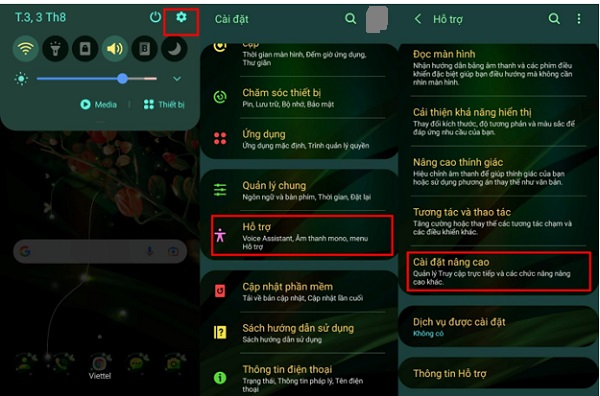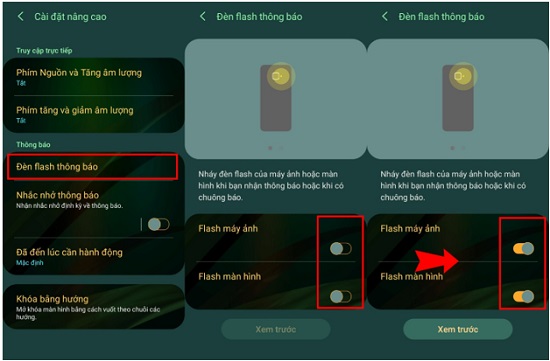Bạn có muốn biết cách bật, tắt sáng màn hình khi có thông báo Samsung? Bài viết “thú vị” dưới đây sẽ giúp bạn thực hiện cực nhanh chóng và hiệu quả.
Sử dụng điện thoại Samsung đã lâu, nhưng có thể bạn chưa biết, ngoài việc sử dụng âm thanh và rung để thông báo. Điện thoại Samsung vẫn còn có một tính năng thông báo khác. Đó chính là phát sáng màn hình khi có thông báo. Vậy, bạn đã biết cách bật, tắt sáng màn hình khi có thông báo Samsung hay chưa? Tính năng tiện ích này sẽ giúp bạn nhận biết thông báo bằng cách sáng màn hình. Còn ngược lại, nếu ai khó chịu về nó, bạn cũng có thể biết cách tắt đi nha! Airforcefury sẽ hướng dẫn cụ thể.
Hướng dẫn cách bật, tắt sáng màn hình khi có thông báo Samsung
Bạn đã bao giờ phải lục tung căng phòng của mình chỉ để tìm điện thoại hay chưa? Bạn nghe tiếng thông báo nhưng phòng quá tối khiến cho bạn không thể nào tìm được “dế yêu”. Đây là lúc tính năng sáng màn hình khi có thông báo phát huy công dụng. Tính năng này làm cho màn hình điện thoại Samsung phát sáng khi có thông báo mới. Khi nhận được thông báo mới, màn hình sẽ phát sáng theo nhịp độ thông báo. Điều này sẽ giúp bạn dễ dàng tìm thấy chiếc máy Samsung của mình trong những trường hợp không có ánh sáng.
Ngược lại, có nhiều người lại không thích tính năng này cho lắm! Vì nhiều bạn chỉ muốn máy rung, hoặc im lặng hoàn toàn trong một vài trường hợp nào đó. Do đó, mình sẽ hướng dẫn cả cách bật, tắt sáng màn hình khi có thông báo Samsung luôn nhé!
Có thể bạn quan tâm:
- Samsung không nhận tai nghe Type C, cách giải quyết hiệu quả
- Samsung không tự kết nối wifi? Cách xử lý đơn giản bất ngờ!
Cách bật sáng màn hình khi có thông báo trên Samsung
Thông thường thì tính năng này sẽ không hoạt động trên điện thoại. Để sử dụng, bạn phải tiến hành cài đặt trên smartphone của mình. Các bước để bật sáng màn hình khi có thông báo trên Samsung như sau:
➤ B1: Nhấn chọn vào ứng dụng cài đặt trên màn hình điện thoại. Hoặc bạn cũng có thể vuốt từ trên màn hình xuống, mở thanh trạng thái và nhấn vào biểu tượng cài đặt.
➤ B2: Tìm > Chọn vào mục “hỗ trợ”.
➤ B3: Chọn mục “cài đặt nâng cao”.
➤ B4: Chọn mục “đèn flash thông báo”.
➤ B5: Sau khi mục “đèn flash thông báo” hiện ra, bạn sẽ nhìn thấy 2 lựa chọn. Chọn “flash máy ảnh” nếu muốn đèn flash của máy ảnh sáng lên khi có thông báo. Và chọn “flash màn hình” để màn hình sáng lên khi có thông báo mới. Nhấn chọn vào công tắc của từng mục để kích hoạt tính năng mà bạn muốn.
Cách tắt sáng màn hình khi có thông báo Samsung
Để tắt sáng màn hình khi có thông báo Samsung. Bạn chỉ cần làm theo tương tự những bước trên. Tại mục “đèn flash thông báo” bạn chuyển công tắc từ on sang off là được.
(Các bước được thực hiện trên Samsung J6, tùy thoe mỗi điện thoại có thể có một vài thay đổi)
Lưu ý khi tiến hành cài đặt tính năng này trên điện thoại Samsung:
➽ Tính năng này sẽ làm cho điện thoại của bạn nhanh hao pin hơn. Trong trường hợp bạn không thể sạc được pin cho máy. Hãy tắt tính năng này để kéo dài thời lượng pin.
➽ Bạn có thể lựa chọn sáng đèn flash để thay thế màn hình. Vì ánh sáng phát ra từ đèn flash sẽ cao hơn là ánh sáng màn hình.
➽ Không nên sử dụng 2 tính năng sáng màn hình và đèn flash cùng một lúc. Như vậy sẽ cực kỳ hao pin cho “dế yêu” của bạn.
Đây chính là cách bật, tắt sáng màn hình khi có thông báo Samsung. Chúc bạn thực hiện thành công!